Windows 11, tương tự các phiên bản tiền nhiệm, có xu hướng tích lũy một lượng lớn các tập tin tạm thời theo thời gian. Những tập tin rác này không chỉ chiếm dụng không gian lưu trữ quý giá mà còn có thể ảnh hưởng đến hiệu suất hoạt động của hệ thống, khiến máy tính của bạn trở nên chậm chạp hơn. Mặc dù bạn có thể xóa chúng thủ công, nhưng cách này khá tốn thời gian và dễ bị bỏ sót. May mắn thay, có những phương pháp hiệu quả để tự động hóa quá trình dọn dẹp file tạm trên Windows 11, giúp máy tính của bạn luôn hoạt động mượt mà mà không cần đến sự can thiệp liên tục. Bài viết này sẽ hướng dẫn bạn chi tiết từng bước cách thiết lập một script tự động và sử dụng Task Scheduler để duy trì một hệ thống sạch sẽ, cũng như khám phá các tùy chọn dọn dẹp nâng cao và tính năng tích hợp của Windows 11.
Bước 1: Tạo Script Tự Động Xóa File Tạm Thời
Để bắt đầu quá trình tự động loại bỏ các tập tin tạm thời, bạn cần tạo một script đơn giản. Script này sẽ thực hiện việc xóa các tập tin rác từ thư mục tạm thời của tài khoản người dùng và thư mục tạm thời toàn hệ thống.
Để tạo script, hãy truy cập Windows Search (nhấn phím Windows + S), gõ “Notepad” và mở ứng dụng. Trong tài liệu Notepad mới, bạn hãy nhập đoạn mã sau:
@echo off
echo Dang tien hanh don dep file tam he thong va nguoi dung...
del /s /f /q %TEMP%*.* >nul 2>&1
rd /s /q %TEMP% >nul 2>&1
md %TEMP%
del /s /f /q C:WindowsTemp*.* >nul 2>&1
rd /s /q C:WindowsTemp >nul 2>&1
md C:WindowsTemp
echo Cac file tam da duoc don dep hoan tat!Sau khi nhập mã, hãy lưu script. Từ thanh menu của Notepad, chọn File > Save As. Chọn thư mục bạn muốn lưu script. Nhấp vào menu thả xuống “Save as Type” và chọn “All Files”. Trong trường “File Name”, nhập ClearTempFiles.bat (phần mở rộng .bat cho biết đây là một file batch).
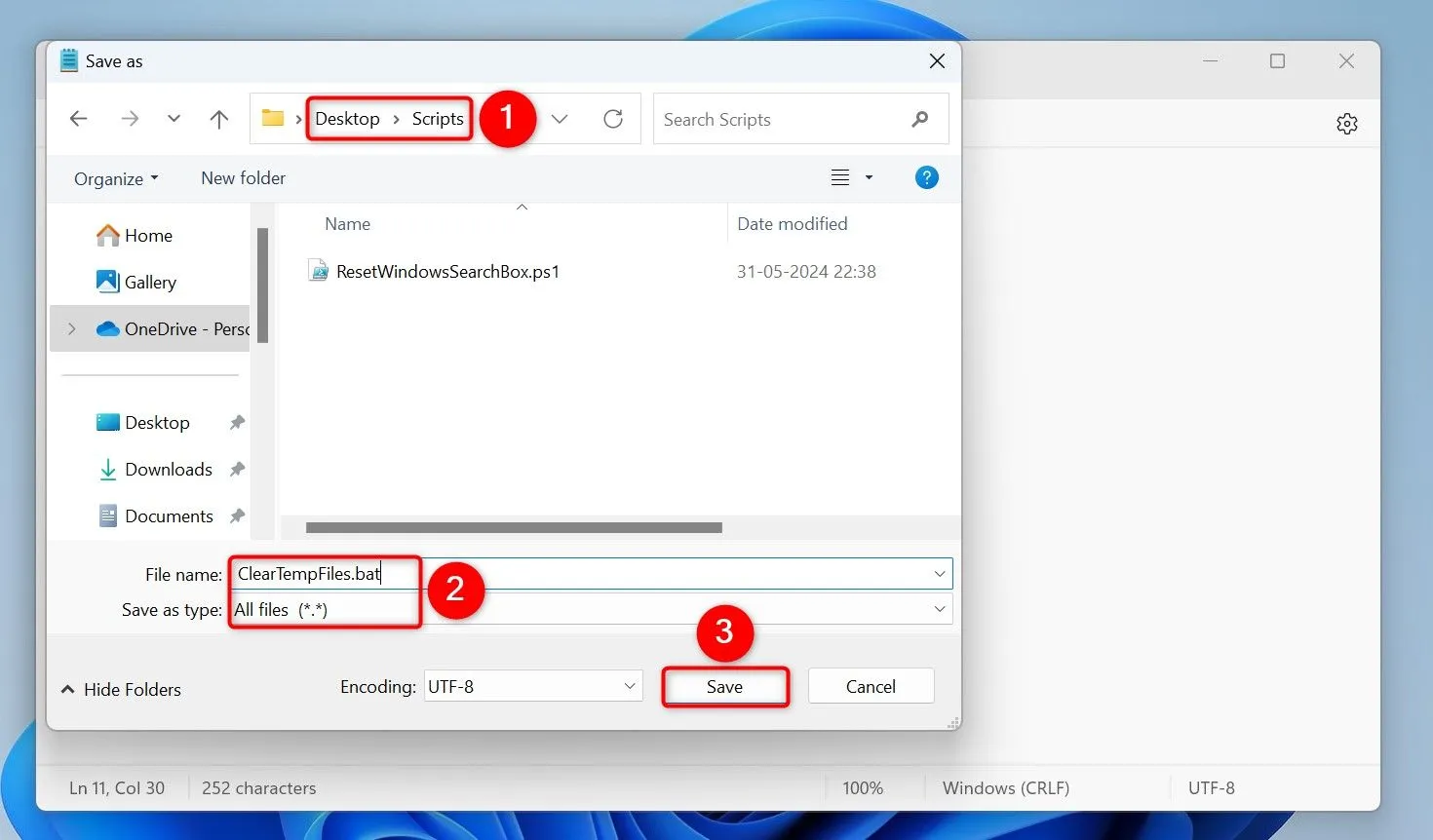 Giao diện Notepad đang lưu file ClearTempFiles.bat với tùy chọn Save as type là All Files và File name là ClearTempFiles.bat
Giao diện Notepad đang lưu file ClearTempFiles.bat với tùy chọn Save as type là All Files và File name là ClearTempFiles.bat
Bước 2: Lên Lịch Chạy Script với Task Scheduler
Script của bạn đã sẵn sàng. Bây giờ, bạn sẽ lên lịch cho nó với Task Scheduler để nó tự động chạy theo các khoảng thời gian đã định, giúp dọn dẹp các tập tin tạm thời trên PC của bạn một cách tự động. Để làm điều này, hãy mở Windows Search (nhấn phím Windows + S), gõ “Task Scheduler” và khởi chạy tiện ích này.
Trong thanh bên phải của Task Scheduler, nhấp vào “Create Basic Task” (Tạo tác vụ cơ bản). Trong trường “Name” (Tên), nhập một tên gợi nhớ như “Dọn Dẹp File Tạm Thời”. Sau đó, chọn “Next” (Tiếp theo).
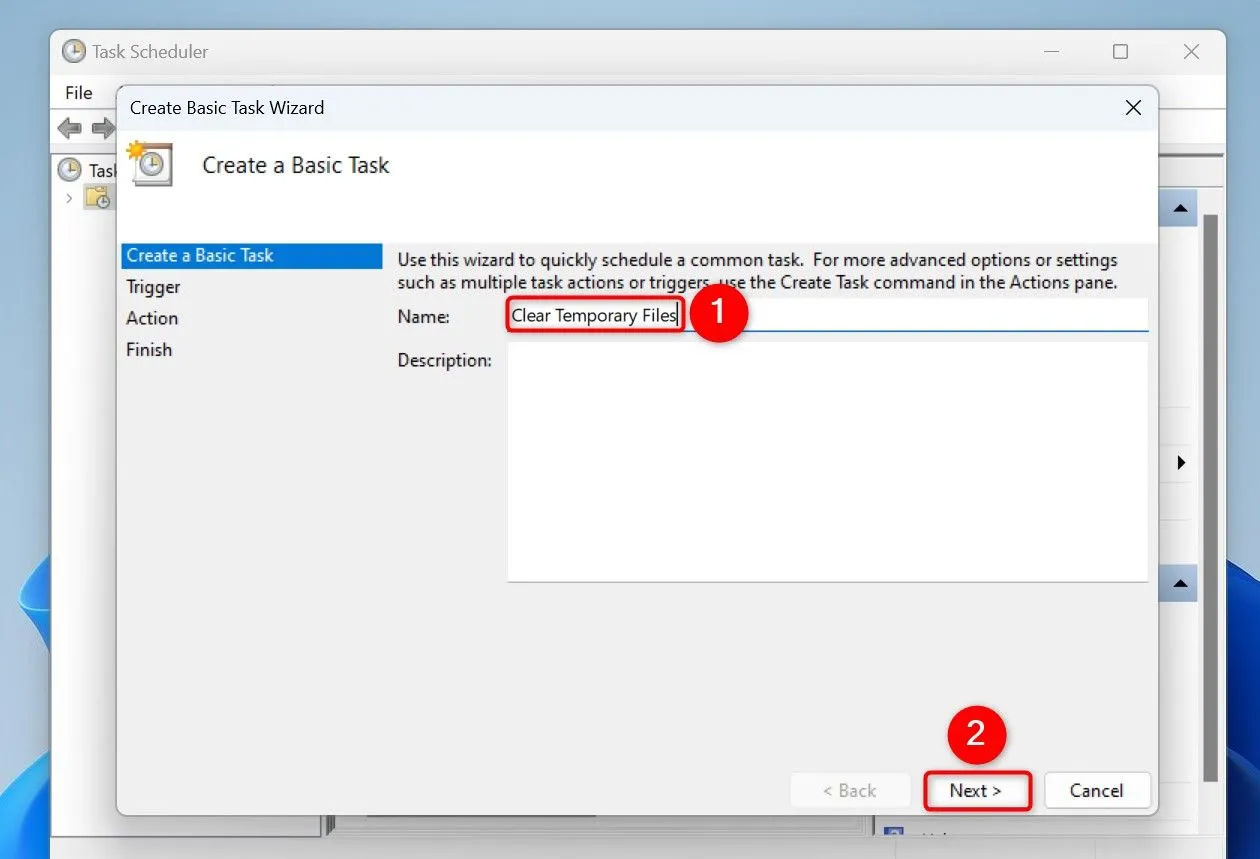 Cửa sổ Task Scheduler với tùy chọn "Create Basic Task" được chọn và trường tên tác vụ "Clear Temporary Files" đã được nhập
Cửa sổ Task Scheduler với tùy chọn "Create Basic Task" được chọn và trường tên tác vụ "Clear Temporary Files" đã được nhập
Chọn tần suất bạn muốn script chạy. Để dọn dẹp các tập tin tạm thời mỗi ngày, hãy chọn “Daily” (Hàng ngày). Sau đó, nhấp vào “Next”.
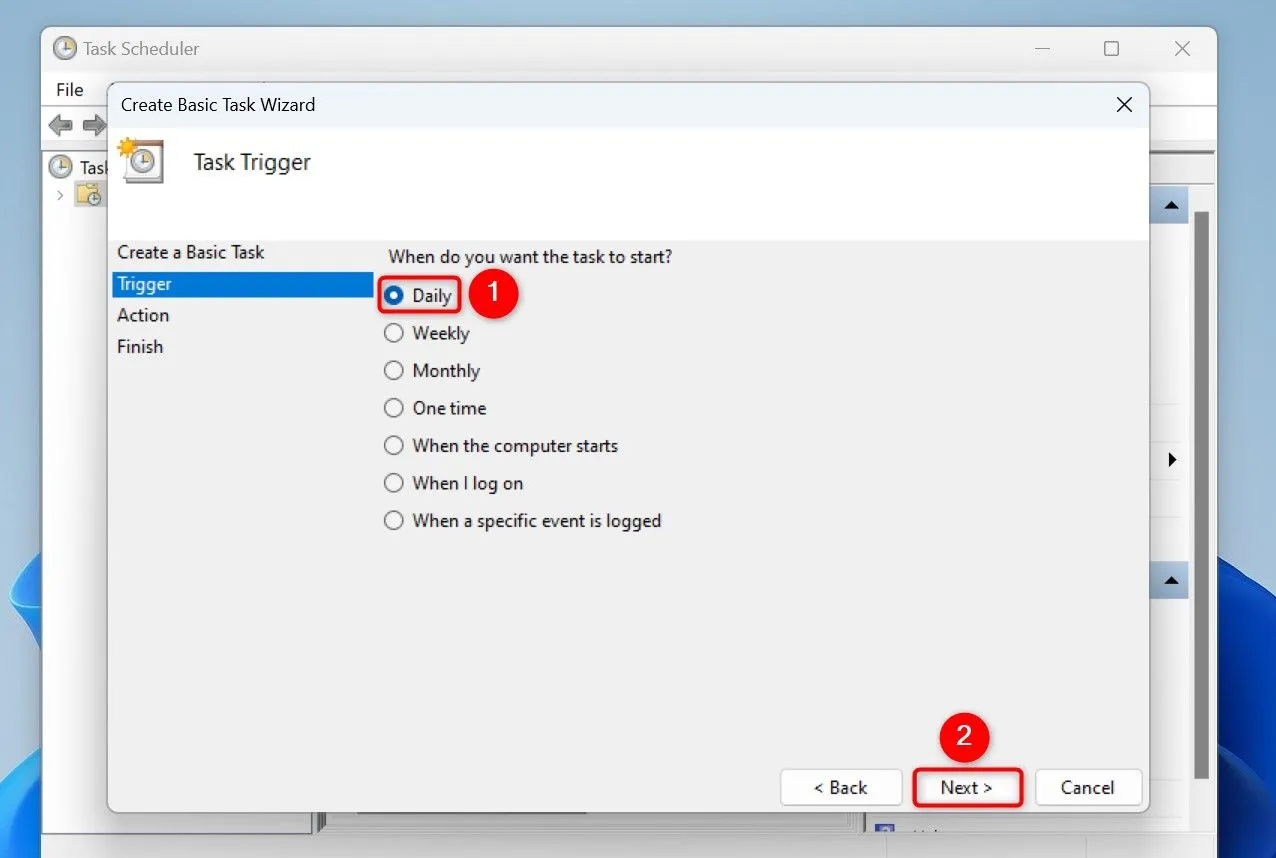 Cửa sổ Task Scheduler hiển thị các tùy chọn tần suất chạy tác vụ, với "Daily" được chọn để chạy hàng ngày
Cửa sổ Task Scheduler hiển thị các tùy chọn tần suất chạy tác vụ, với "Daily" được chọn để chạy hàng ngày
Chọn trường “Start” (Bắt đầu) và chọn ngày mà tác vụ nên bắt đầu. Chỉ định thời gian tác vụ nên chạy. Sau đó, nhấp vào “Next”.
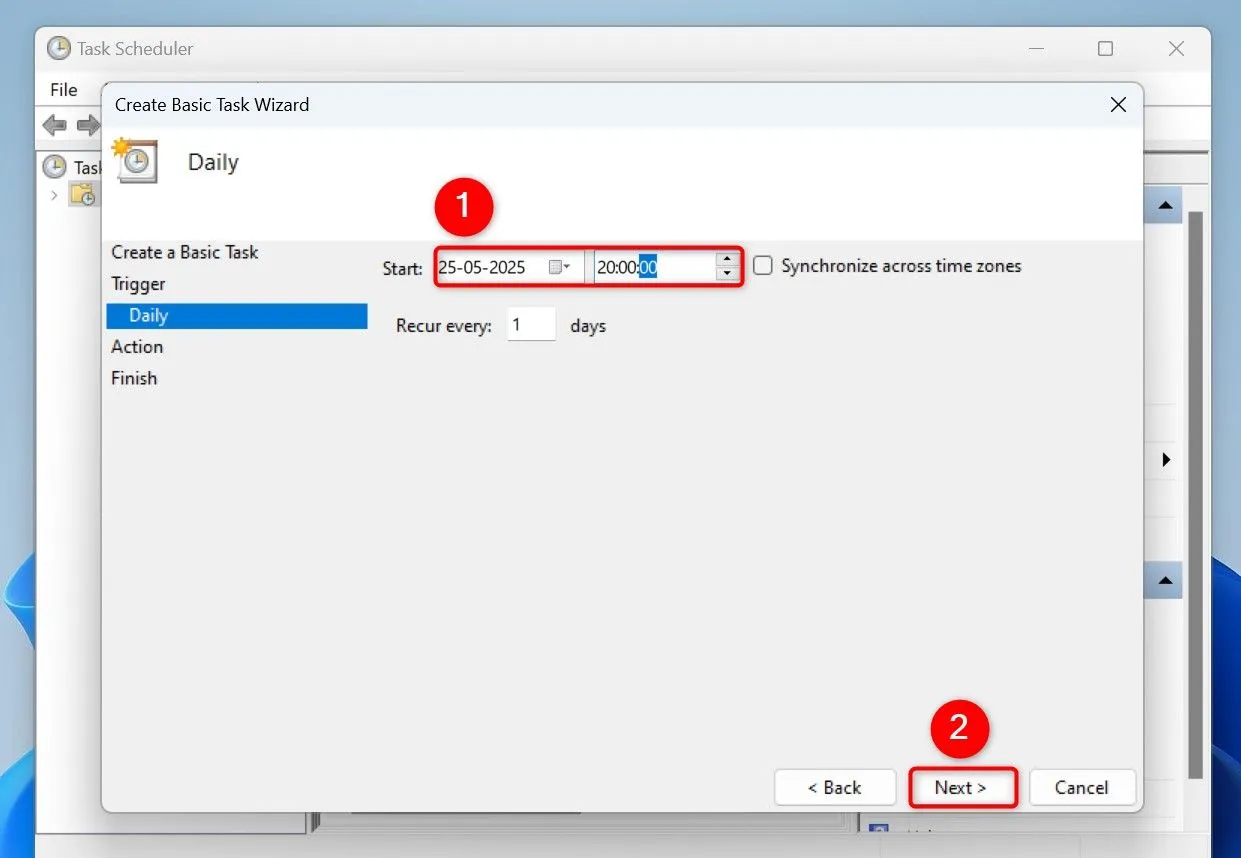 Cửa sổ Task Scheduler cho phép cấu hình ngày và giờ bắt đầu cho tác vụ dọn dẹp file tạm
Cửa sổ Task Scheduler cho phép cấu hình ngày và giờ bắt đầu cho tác vụ dọn dẹp file tạm
Chọn “Start a Program” (Bắt đầu một chương trình) và nhấp “Next”. Nhấp vào trường “Program/Script” (Chương trình/Script) và nhập đường dẫn đầy đủ đến script mà bạn đã tạo trước đó. Sau đó, nhấp vào “Next”.
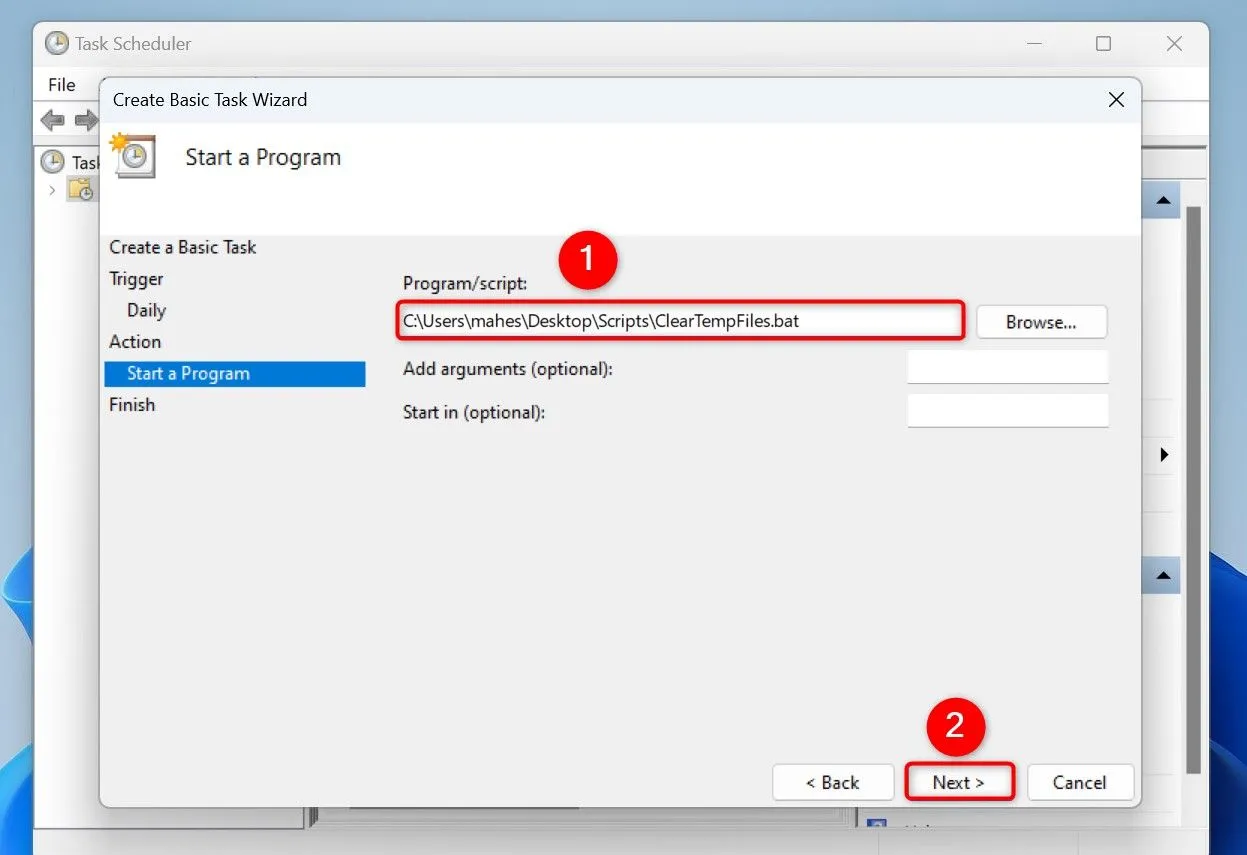 Cửa sổ Task Scheduler nơi người dùng chỉ định đường dẫn đầy đủ của file script ClearTempFiles.bat để chạy tác vụ
Cửa sổ Task Scheduler nơi người dùng chỉ định đường dẫn đầy đủ của file script ClearTempFiles.bat để chạy tác vụ
Trên màn hình cuối cùng, hãy bật tùy chọn “Open the Properties Dialog For This Task When I click Finish” (Mở hộp thoại Thuộc tính cho tác vụ này khi tôi nhấp Finish). Sau đó, nhấp vào “Finish”. Trong cửa sổ mới mở, ở phía dưới, bật tùy chọn “Run With Highest Privileges” (Chạy với quyền cao nhất). Sau đó, nhấp vào “OK”.
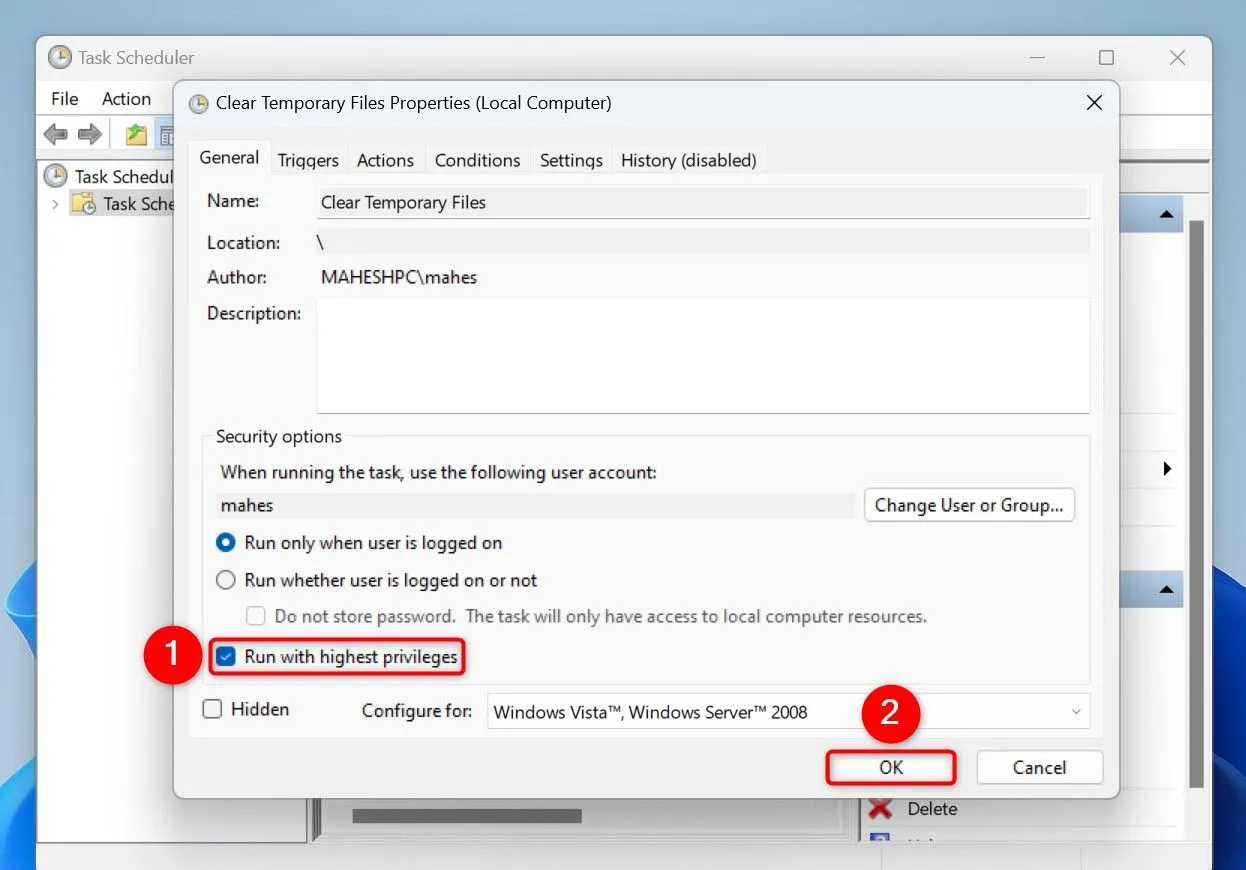 Cửa sổ thuộc tính của tác vụ "Clear Temporary Files" trong Task Scheduler, với tùy chọn "Run With Highest Privileges" được đánh dấu để đảm bảo script chạy với quyền quản trị
Cửa sổ thuộc tính của tác vụ "Clear Temporary Files" trong Task Scheduler, với tùy chọn "Run With Highest Privileges" được đánh dấu để đảm bảo script chạy với quyền quản trị
Từ bây giờ, Task Scheduler sẽ tự động chạy script của bạn vào thời gian đã định, dọn dẹp các tập tin tạm thời. Nếu bạn muốn tắt chức năng này bất cứ lúc nào, hãy nhấp chuột phải vào tác vụ của bạn trong Task Scheduler và chọn “Disable” (Vô hiệu hóa). Để xóa tác vụ vĩnh viễn, nhấp chuột phải vào nó và chọn “Delete” (Xóa).
Bổ Sung Các Tùy Chọn Dọn Dẹp Khác Vào Script Của Bạn
Script bạn vừa tạo chỉ dọn dẹp các tập tin tạm thời trên Windows 11. Nếu bạn muốn dọn dẹp các loại tập tin khác, hãy thêm các đoạn mã sau vào script của mình.
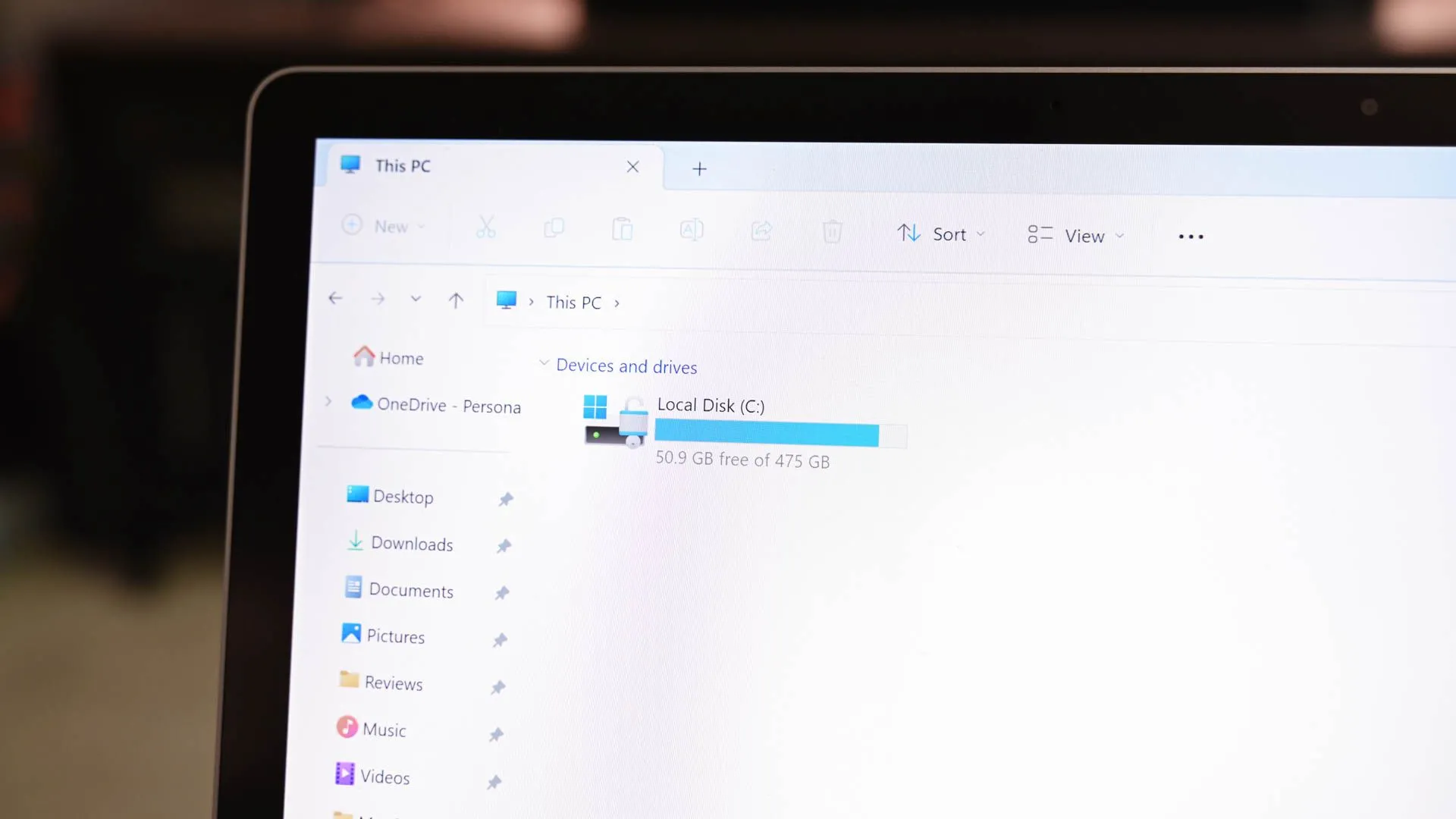 Giao diện File Explorer trên Windows 11 hiển thị ổ C:, tượng trưng cho việc quản lý không gian lưu trữ
Giao diện File Explorer trên Windows 11 hiển thị ổ C:, tượng trưng cho việc quản lý không gian lưu trữ
Để script của bạn dọn dẹp cả nội dung Thùng Rác (Recycle Bin), hãy thêm đoạn mã sau:
PowerShell.exe -Command "Clear-RecycleBin -Force"Để script dọn dẹp cache của Windows Update, hãy thêm đoạn mã sau vào file script của bạn:
net stop wuauserv
rd /s /q C:WindowsSoftwareDistributionDownload
net start wuauservBạn có thể dọn dẹp các tập tin Prefetch bằng đoạn mã sau:
del /s /f /q C:WindowsPrefetch*.* >nul 2>&1Mẹo: Chạy Script Khi Khởi Động Hoặc Tắt Máy Tính
Bạn có thể cấu hình Windows 11 để chạy script của mình khi tắt hoặc khởi động PC.
Để script chạy khi khởi động PC, hãy mở Task Scheduler. Nhấp chuột phải vào tác vụ của bạn và chọn “Properties” (Thuộc tính). Mở tab “Triggers” (Trình kích hoạt) và nhấp vào “New” (Mới). Chọn menu thả xuống “Begin the Task” (Bắt đầu tác vụ) và chọn “At Startup” (Khi khởi động). Ở phía dưới, chọn “OK”. Chọn “OK” để lưu các thay đổi của bạn.
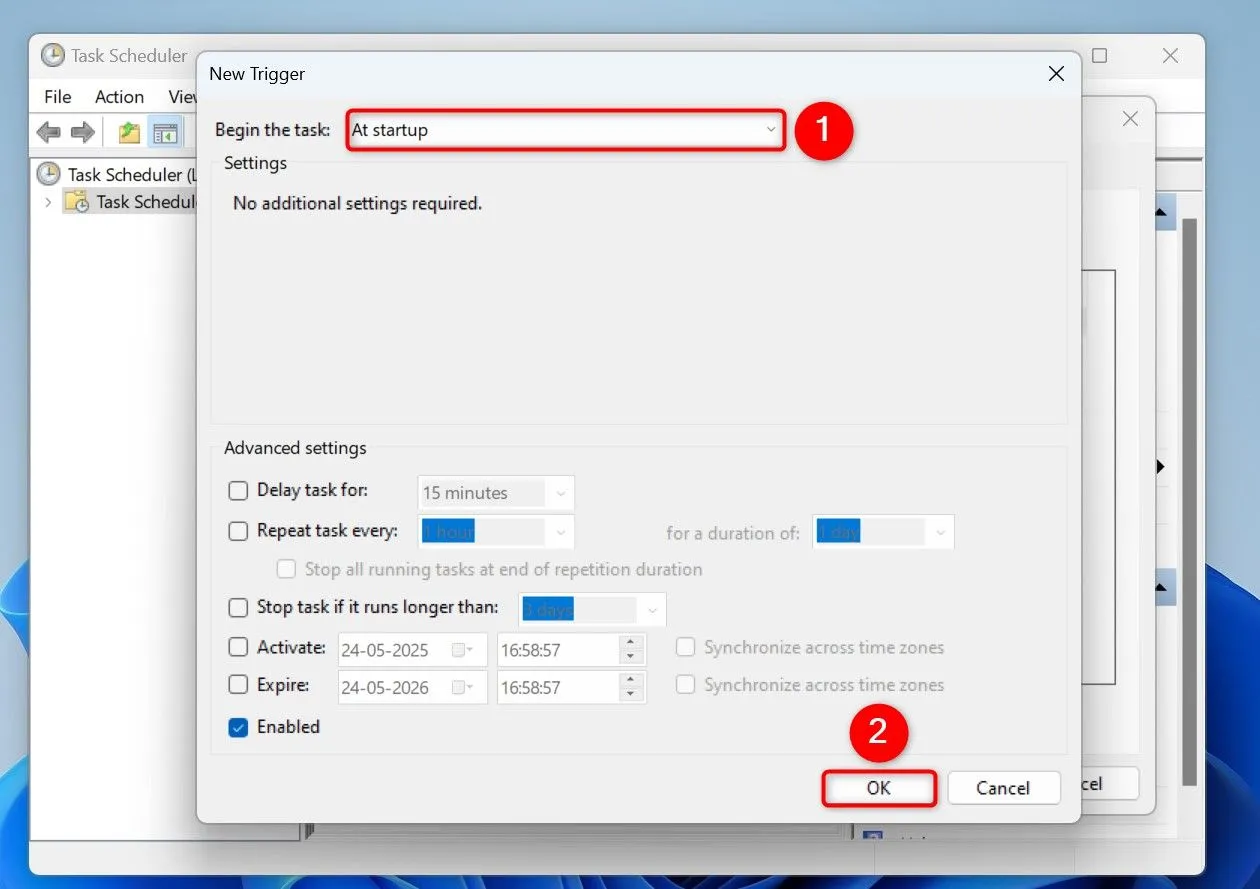 Cửa sổ cấu hình trình kích hoạt tác vụ trong Task Scheduler, với tùy chọn "At Startup" được chọn để script chạy tự động khi Windows 11 khởi động
Cửa sổ cấu hình trình kích hoạt tác vụ trong Task Scheduler, với tùy chọn "At Startup" được chọn để script chạy tự động khi Windows 11 khởi động
Để script chạy khi tắt PC, bạn sẽ sử dụng Local Group Policy Editor trên phiên bản Windows 11 Pro. Tiện ích này không có sẵn trong phiên bản Home. Để bắt đầu, mở Run bằng cách nhấn phím Windows + R, gõ gpedit.msc, và nhấn Enter. Điều hướng đến Computer Configuration > Windows Settings > Scripts (Startup/Shutdown) và nhấp đúp vào “Shutdown” ở bên phải. Chọn “Add” (Thêm), thêm file script của bạn, và lưu các thay đổi.
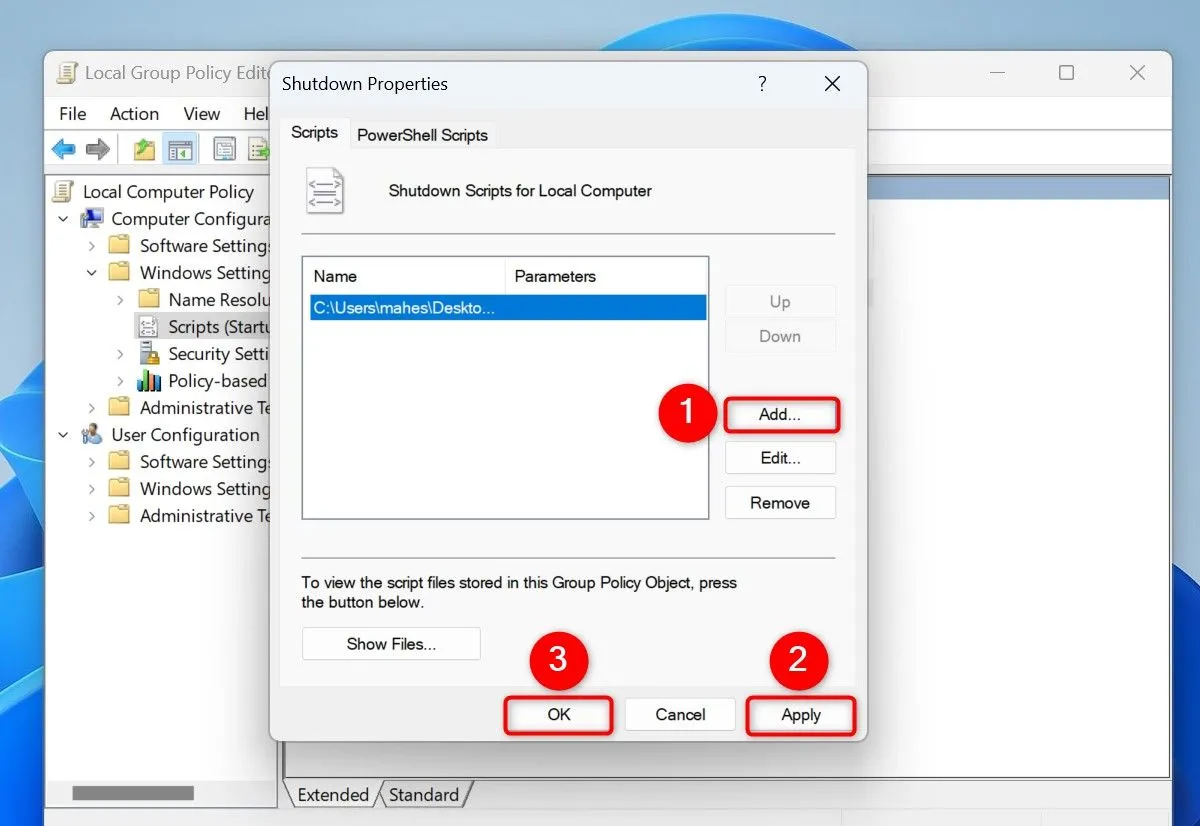 Cửa sổ Shutdown Properties trong Local Group Policy Editor, cho phép thêm script để chạy khi Windows 11 tắt máy (chỉ áp dụng cho Windows 11 Pro)
Cửa sổ Shutdown Properties trong Local Group Policy Editor, cho phép thêm script để chạy khi Windows 11 tắt máy (chỉ áp dụng cho Windows 11 Pro)
Tận Dụng Storage Sense để Dọn Dẹp File Tạm Thời
Windows 11 tích hợp một tính năng gọi là Storage Sense có thể giúp bạn loại bỏ các tập tin tạm thời khỏi PC. Tuy nhiên, tính năng này không linh hoạt bằng việc sử dụng script như đã hướng dẫn ở trên.
 Logo Windows 11 tượng trưng cho hệ điều hành và các công cụ tích hợp sẵn để tối ưu hóa không gian
Logo Windows 11 tượng trưng cho hệ điều hành và các công cụ tích hợp sẵn để tối ưu hóa không gian
Để sử dụng Storage Sense, hãy mở Settings bằng cách nhấn phím Windows + i. Từ thanh bên trái, chọn “System” (Hệ thống). Trong khung bên phải, chọn “Storage” (Lưu trữ). Bật công tắc “Storage Sense” và nhấp vào “Storage Sense”.
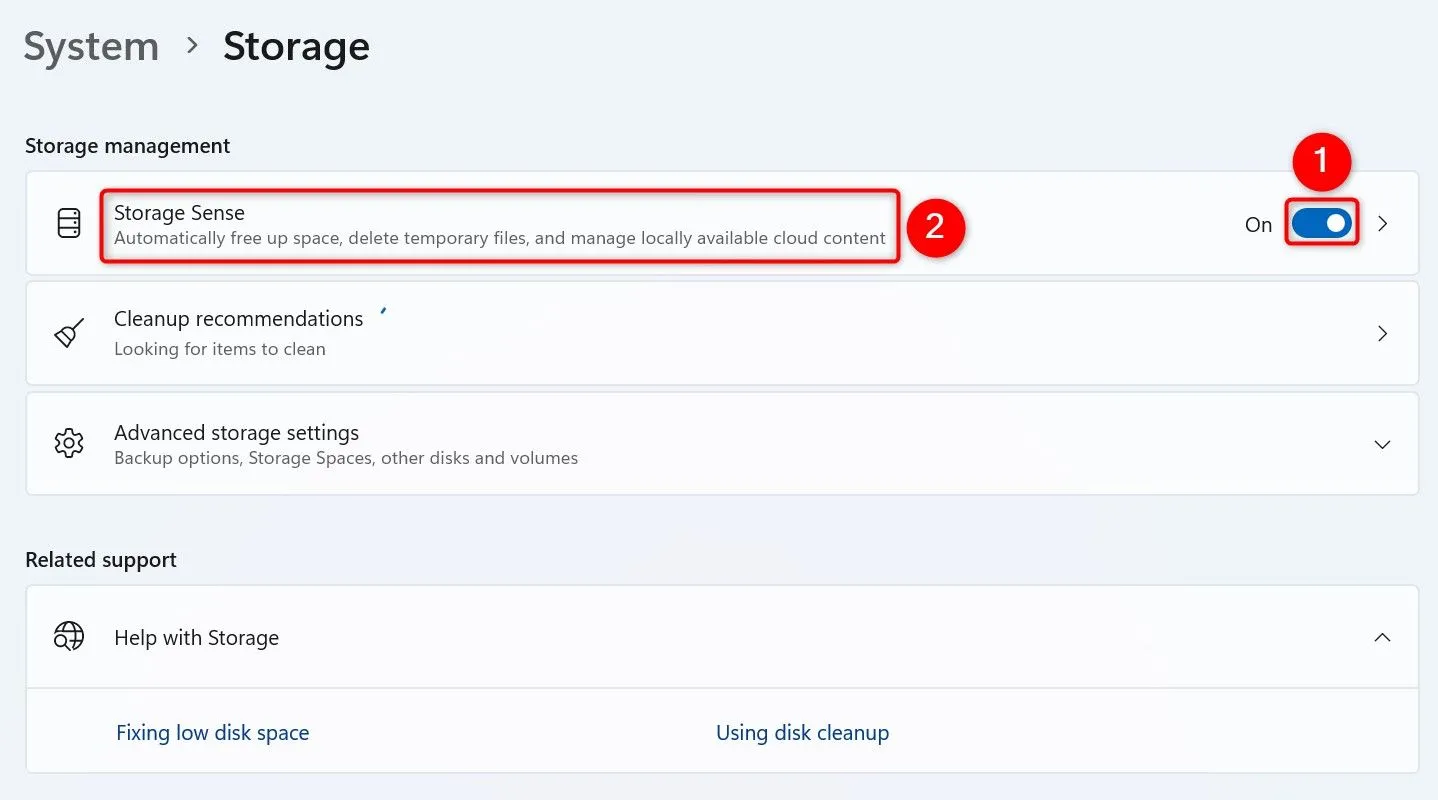 Giao diện cài đặt Storage trên Windows 11, với công tắc "Storage Sense" được bật để kích hoạt tính năng dọn dẹp tự động
Giao diện cài đặt Storage trên Windows 11, với công tắc "Storage Sense" được bật để kích hoạt tính năng dọn dẹp tự động
Trên màn hình mở ra, chỉ định những gì và khi nào bạn muốn xóa. Sử dụng menu thả xuống “Run Storage Sense” (Chạy Storage Sense) để chọn thời điểm bạn muốn tính năng này bắt đầu hoạt động.
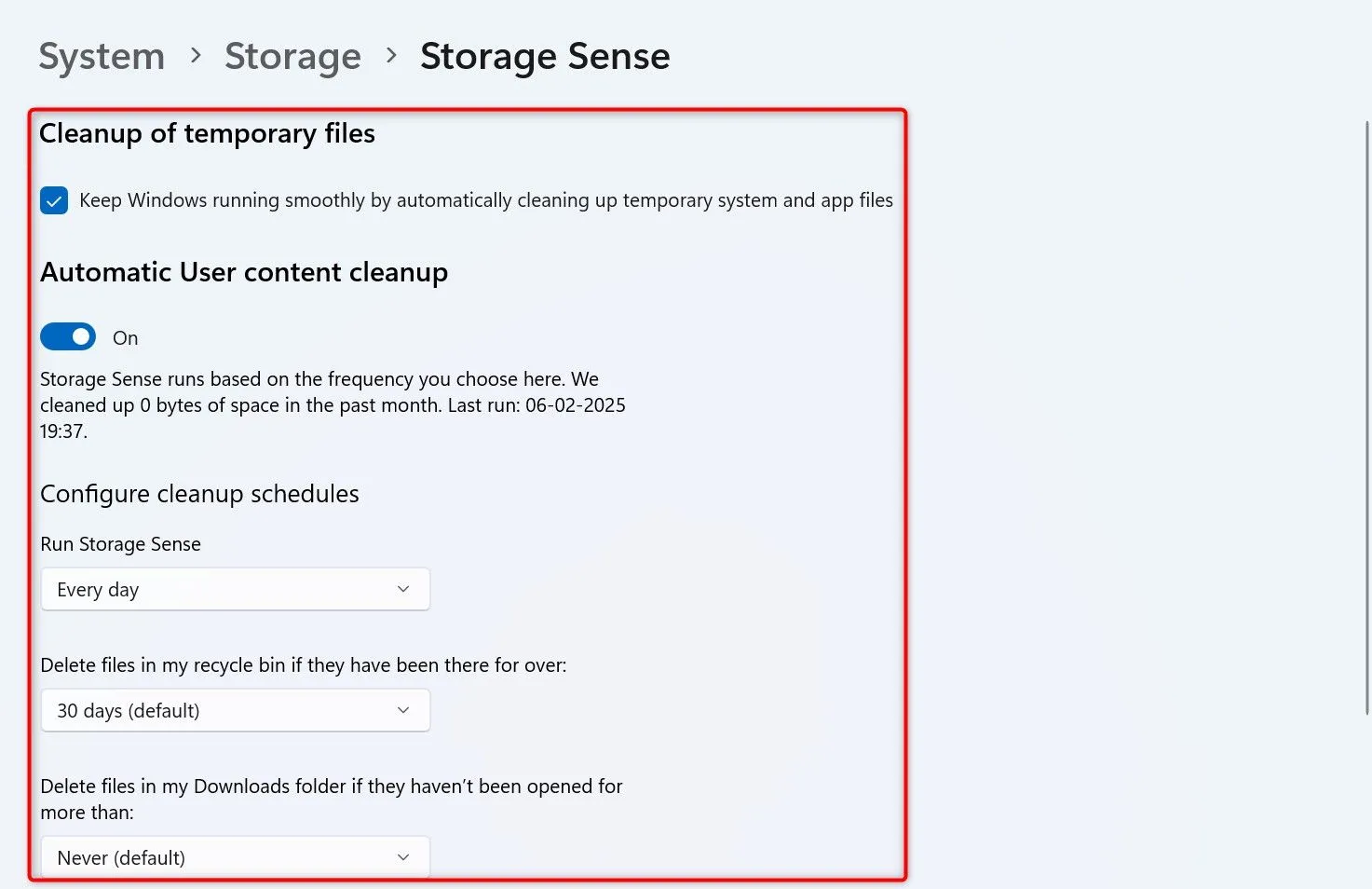 Giao diện cấu hình chi tiết của Storage Sense trong cài đặt Windows 11, hiển thị các tùy chọn để quản lý dọn dẹp tự động
Giao diện cấu hình chi tiết của Storage Sense trong cài đặt Windows 11, hiển thị các tùy chọn để quản lý dọn dẹp tự động
Với những hướng dẫn chi tiết này, bạn có thể dễ dàng tự động hóa quá trình dọn dẹp các tập tin rác và tập tin tạm thời trên Windows 11, giữ cho hệ thống của mình luôn trong trạng thái tốt nhất. Việc này không chỉ giải phóng dung lượng ổ đĩa mà còn góp phần nâng cao hiệu suất tổng thể của máy tính. Hãy áp dụng các phương pháp này để tối ưu hóa trải nghiệm sử dụng Windows 11 của bạn ngay hôm nay! Bạn có ý kiến hay mẹo nào khác để dọn dẹp Windows 11 không? Hãy chia sẻ trong phần bình luận dưới đây nhé!